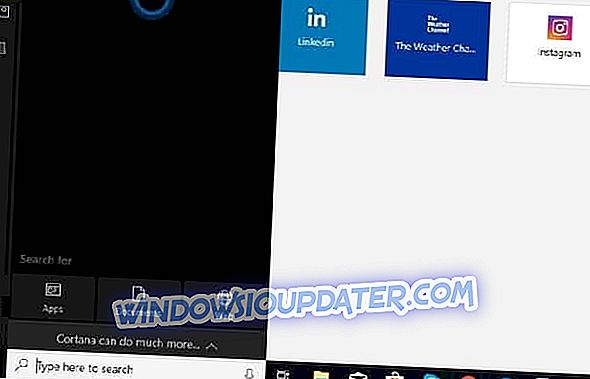Ứng dụng Xbox cho Windows 10 cho phép bạn tụ tập và trò chuyện với bạn bè với các bên, một tính năng quan trọng cho các trò chơi hỗ trợ chơi đa nền tảng. Các bên có thể chứa tối đa 16 người, bao gồm cả chủ nhà. Tuy nhiên, hãy nhớ rằng chỉ những người dùng có đăng ký Xbox Live Gold hiện tại mới có thể tham gia một bữa tiệc, miễn là họ cũng được đăng nhập với Gamertag đi kèm với đăng ký đó.
Dưới đây là hướng dẫn ngắn gọn để bắt đầu trò chuyện bên Xbox trong Windows 10:
Bắt đầu một bữa tiệc
Có một số cách để bắt đầu một bữa tiệc.
Mời mọi người từ danh sách bạn bè và câu lạc bộ của bạn
- Từ danh sách Bạn bè & câu lạc bộ của bạn, chọn bạn bè bạn muốn tiệc tùng.
- Nhấp chuột phải vào một trò chơi và chọn Mời tham gia .
- Bây giờ bạn có thể thấy bữa tiệc của bạn trong tab Party .
Tham gia một bữa tiệc mà bạn bè của bạn đã tham gia
- Từ danh sách Bạn bè & câu lạc bộ của bạn, chọn người bạn muốn tiệc tùng.
- Trên trò chơi của người bạn đó, chọn Tham gia bữa tiệc .
Bắt đầu bữa tiệc của riêng bạn và mời nhiều bạn bè
- Từ màn hình chính, hãy chuyển đến tab Party ở góc trên bên phải.
- Nhấp vào Bắt đầu một bữa tiệc .
- Nhấp vào thêm Nút ( + ) ở cuối trang.
- Chọn những người bạn mà bạn muốn tiệc tùng (tối đa 15 người bạn).
- Nhấp vào Đảng để gửi lời mời.
- Nhấp OK trên hộp bật lên Lời mời đã gửi .
Bạn đã thử trò chuyện với mọi người thông qua ứng dụng Xbox chưa? Cho chúng tôi biết làm thế nào nó đi!
NHỮNG CÂU CHUYỆN LIÊN QUAN BẠN CẦN KIỂM TRA:
- Khắc phục: Lỗi Xbox One Cài đặt mạng bị chặn trò chuyện nhóm bên
- Các vấn đề về hệ thống và trò chơi bên Xbox Live đã được khắc phục
- Dưới đây là cách tạo Câu lạc bộ trên Xbox One và Windows 10